Startvoorwaarden voor de vergadering
Vooraleer de vergadering kan gestart worden, moet er aan de volgende voorwaarden voldaan zijn:
- Meer dan 50% van de eigenaars is aanwezig.
- De aanwezige eigenaars vertegenwoordigen minstens 50% van de aandelen.
- De vergadering is geldig.
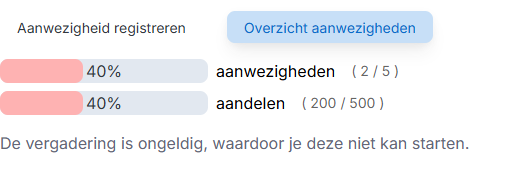
Als de vergadering niet geldig is, kan deze niet worden gestart. Deze instelling kan bij het aanmaken of in voorbereiding van de vergadering uitgeschakeld worden door op het tandwielpictogram op de vergaderpagina te klikken en "Geldigheid controleren" uit te schakelen.
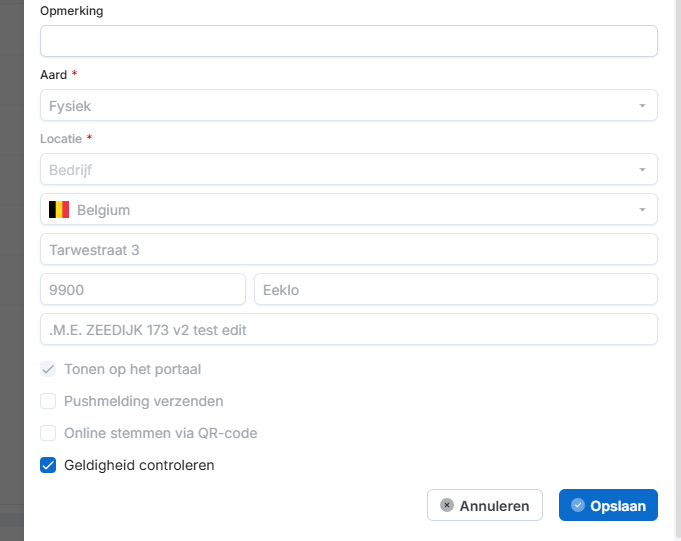
Vergadering officieel starten
De vergadering kan gestart worden door op de knop "Vergadering starten" rechtsboven te klikken in het tabblad "Overzicht aanwezigheden" op de registratiepagina.


Overzicht van de vergaderpagina
Agendapunten
- Toont een overzicht van alle af te handelen agendapunten.
- Een agendapunt kan bewerkt worden door op het potloodpictogram naast een punt te klikken.
- Een nieuw agendapunt kan toegevoegd worden door op het "+" icoon te drukken.
(hou hierbij rekening met de wettelijke limieten)



Verslag schrijven
- Voor elk agendapunt kan linksonder een verslag geschreven worden.
- Wisselen tussen agendapunten kan eenvoudig door op een ander agendapunt te klikken.

Stemmen starten
- Klik op een agendapunt waarvoor er gestemd moet worden.
- Klik op de knop "Stemmen starten" rechtsboven.
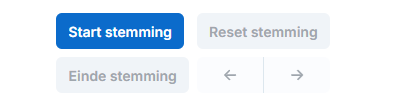
Stemproces
Nadat het stemproces is gestart, kunnen deelnemers op drie manieren stemmen:
- Via het Vera-portaal.
- Via een apparaat.
- Handmatig invoeren: Klik op de pictogrammen duim omhoog, duim omlaag, of stem niet uitgebracht naast de juiste persoon.

Stem opnieuw instellen
- Voor alle deelnemers: Klik op "Reset stemming" om de stemming volledig te herhalen. Alle deelnemers moeten hun stem opnieuw uitbrengen.
- Voor een enkele deelnemer: Klik op de drie stippen naast hun naam. Enkel deze deelnemer kan opnieuw stemmen.
Vertrekkers of extra deelnemers registreren.
- Maak gebruik van de "..." knop naast de deelnemer om te registreren dat deze vroeger vertrekt. Dit wordt zo opgenomen in het verslag.
- Indien iemand later aankomt maak gebruik van de "..." knop bovenaan en registreer de aankomst opnieuw door op "Aankomst registreren" te klikken. Deze opent terug de registratiepagina.
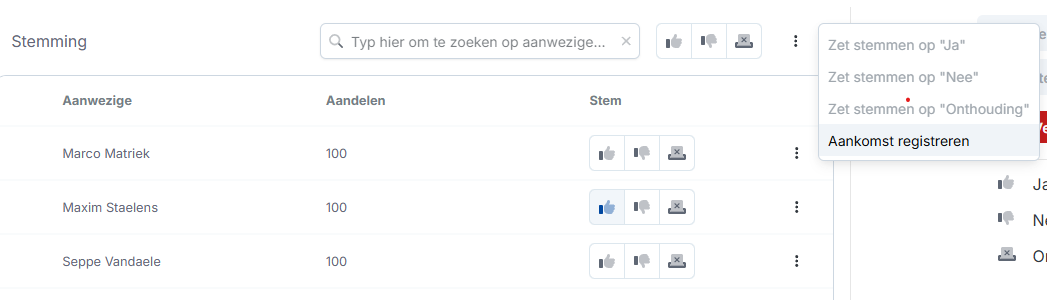

Stem afsluiten
- Zodra alle stemmen zijn uitgebracht, klikt op "Einde stemming".
- Klik vervolgens op de rechterpijl om naar het volgende agendapunt te navigeren.
Resultaat van de stemming
Rechtsonder is een overzicht beschikbaar van het stemresultaat.

Vergadering beëindigen
Nadat alle agendapunten zijn besproken en gestemd, kan de vergadering beëindigd worden door op de rode knop rechtsboven te klikken (bij het laatste agendapunt).

Was dit artikel nuttig?
Dat is fantastisch!
Hartelijk dank voor uw beoordeling
Sorry dat we u niet konden helpen
Hartelijk dank voor uw beoordeling
Feedback verzonden
We stellen uw moeite op prijs en zullen proberen het artikel te verbeteren